Selecteer de risico-objecten (auto/familiale/rechtsbijstand/woning/uitvaart), maatschappijen en waarborgen waarvoor je een tarief wenst te berekenen.
Deze module wordt bij de meeste makelaars gebruikt door de binnendienst voor het centraliseren van informatie, om met 1 klik alle informatie door te sturen naar de verschillende partnermaatschappijen en prijsindicaties te ontvangen. Deze module kan zeker ook samen met de klant gebruikt worden om sneller tot een offerte te komen, al is het verkoopgesprek in de module Gesprekken daarvoor nog beter geschikt.
Je kan deze module zowel voor nieuwe als bestaande klanten gebruiken. Bij bestaande klanten wordt de reeds beschikbare informatie automatisch aangevuld. Deze informatie kan komen van eerdere Tarificatie sessie, een van de Gesprekken, een Campagne of van jouw CRM.
Maak in de Instellingen ook zeker de verbinding met jouw beheerpakket.
Stap 1: Selecteer de risico-objecten, maatschappijen en waarborgen waarvoor je een tarief wenst te berekenen.

Begin met het selecteren van één of meerdere risico-objecten en selecteer vervolgens ook de maatschappijen waarvan je een tarief wenst te bekomen. Onder elke maatschappij zie je welke risico-objecten ondersteund worden in ons platform.
❗Zie je een maatschappij waarop je niet kan klikken? Dan is deze maatschappij voor jou nog niet ingeschakeld. Ga naar Instellingen om na te gaan of je deze maatschappij kan toevoegen. 
Selecteer vervolgens per risico-object de nodige waarborgen. 
Je kan nadien bij het overzicht van alle tarieven nog steeds waarborgen uitvinken en de filters gebruiken om je resultaten te ordenen. Je selecteert op dit scherm dus best alle waarborgen die je overweegt aan te bieden aan je klant zodat je geen tarieven mist.
De informatie die nadien ingegeven moet worden, hangt af van de maatschappijen en waarborgen die je op dit scherm selecteert. Sommige vragen zijn specifiek vereist bij één maatschappij. Indien je deze maatschappij niet selecteert, zal de vraag nadien ofwel niet gesteld worden, ofwel niet verplicht zijn.
Stap 2: Selecteer een bestaande klant wiens informatie mag aangevuld worden of selecteer een nieuwe partij en voer alle gegevens zelf in.

Klik op een nieuwe partij, of kies voor een bestaande partij die reeds gekend is in het WeGroup platform. Die partij kan al gekend zijn dankzij een uitwisseling met jouw beheersysteem, of dankzij een eerdere tarificatie, campagne of een eerder gesprek via ons platform.
Voor een gekende partij kan je een bestaand risico-object selecteren voor een tarificatie. Heeft je klant intussen een nieuwe auto? Klik dan op een nieuwe auto tariferen om op het volgende scherm de nodige gegevens in te vullen. Alle vragen die nodig zijn voor een tarief van je geselecteerde maatschappijen komen vervolgens aan bod.
Stap 3: Vul de verplichte velden in
De informatie die al beschikbaar was in het platform wordt nu automatisch ingevuld. Controleer de automatisch aangevulde informatie en vul alle verplichte velden (aangeduid met een *) in.
Om een wagen toe te voegen heb je meerdere opties. Je kan bijvoorbeeld een wagen uit de lijst selecteren op basis van het merk en model van de wagen of deze via het chassisnummer opzoeken. Controleer de gegevens en pas aan waar nodig. Bij oudere wagens kan het bijvoorbeeld gebeuren dat het bouwjaar van een model verkeerd wordt ingevuld, omdat er een recenter model van die wagen bestaat. Pas gerust het bouwjaar, maar bijvoorbeeld ook de KW aan indien je over andere gegevens beschikt.
Kan je de auto niet terugvinden of wordt het chassisnummer niet herkend? Geef dan de gegevens wagen in via een handmatige invoer en maak een melding bij onze Supportdienst van de ontbrekende wagen.
Wanneer je een woning toevoegt, krijg je een satellietfoto van de woning , de basisgegevens van de woning en een inschatting van de kamerverdeling. Je krijgt een indicatie van het aantal kamers, berekend op basis van het volume van de woning. Controleer deze informatie en vul aan waar nodig. Is er recent een bijgebouw toegevoegd die nog niet op de satellietfoto staat, dan kan je die hier ook toevoegen.
Gebruik ten slotte jouw expertise als makelaar om de extra informatie en specificaties op punt te stellen.

Stap 4: Klik op 'Bereken premie'
Wanneer je alle nodige informatie ingegeven hebt, klik je onderaan op 'Bereken premie' om naar het overzicht over te gaan van alle beschikbare tarificaties. Alle informatie die je tot nu toe ingegeven hebt, blijft bewaard en er gebeurt nu een API call naar de maatschappijen om deze informatie door te sturen en tarieven terug te krijgen
Vooraleer je op de volgende pagina komt, kan het zijn dat je hier nog een melding krijgt. Het kan om twee soorten meldingen gaan:
- Je vergat een verplichte vraag in te vullen: Deze vraag moet nog ingevuld worden om een tarief te bekomen en zal in het rood uitgelicht worden.

- Een acceptatiecontrole: Een bepaalde maatschappij of waarborg is niet beschikbaar met deze gegevens. Indien je klikt op 'Verdergaan met berekening" zal je voor deze maatschappijen geen tarief krijgen.
 Wens je alsnog een tarief te krijgen voor deze maatschappijen? Klik dan op 'Annuleer' en pas dan de gegevens aan die vermeld worden in bovenstaande acceptatiecontrole.
Wens je alsnog een tarief te krijgen voor deze maatschappijen? Klik dan op 'Annuleer' en pas dan de gegevens aan die vermeld worden in bovenstaande acceptatiecontrole.
Voorbeeld:
Krijg je bovenstaande melding maar wil je toch een tarief krijgen bij AXA om af te werken in de maatschappijmodule? Verlaag dan indien gewenst manueel het KW van de wagen om toch tot de volgende pagina met tarieven te komen en een tarificatie naar Switch/Phoenix te kunnen exporteren. Je kan de gegevens nadien in de maatschappijmodule opnieuw aanpassen.
Stap 5: Interpreteer de tarificaties, filter de resultaten en pas een tarief aan
Je bekomt nu een overzicht van alle berekende tarieven op basis van de gegevens die je ingevoerd hebt. De premies die je nu te zien krijgt, helpen je een inschatting te maken van de verschillende tarieven bij jouw partnermaatschappijen, en bijgevolg ook een inschatting van naar welke maatschappijmodule je de klantgegevens best kan doorsturen.
De tarificaties staan per risico-object in een apart tabblad.  Maak gebruik van de filters links om je resultaten te sorteren. Rangschik de prijzen bijvoorbeeld van laag naar hoog, vink een waarborg aan/uit, toon enkel offertes met prijzen en vergeet niet te klikken op filters toepassen. Als er bepaalde waarborgen enkel beschikbaar zijn voor 1 maatschappij, dan staan die ook apart vermeld in de filters.
Maak gebruik van de filters links om je resultaten te sorteren. Rangschik de prijzen bijvoorbeeld van laag naar hoog, vink een waarborg aan/uit, toon enkel offertes met prijzen en vergeet niet te klikken op filters toepassen. Als er bepaalde waarborgen enkel beschikbaar zijn voor 1 maatschappij, dan staan die ook apart vermeld in de filters.
Bij elke tarificatie vind je ook de meest recente versie van de algemene voorwaarden en IPID fiche terug en kan je nog zaken aanpassen. Verwijder enkele waarborgen, herbereken zo een premie en pas je kortingen aan. Als je in je instellingen hebt aangeduid om steeds 100% van je VK toe te passen, dan kan je die indien gewenst hier nog verlagen. Het cijfer dat je hier toepast is het percentage dat je wenst toe te passen van je VK. Bedraagt je VK 20% en wil je slechts 15% toepassen, dan geef je hier dus 75% in. 
Om een aantal premies beter te kunnen vergelijken, kan je deze toevoegen aan de vergelijkingstabel. Deze offertes verschijnen in de balk onderaan. Klik nadien op 'Vergelijk offertes'.
Wil je dit overzicht delen met je klant? Vergeet dan niet dat je de mogelijkheid hebt om je korting te verbergen en klik daarna onderaan op 'Tabel afdrukken'.
Stap 6: Exporteer je tarificatie naar de maatschappijmodule ter afwerking of zet deze eerst om tot een offerte
Eenmaal je weet met welke tarificaties je verder wil, heb je 2 opties.
- Exporteer de premie onmiddellijk naar de maatschappijmodule en rond deze daar verder af.
- Voeg de premie toe als product om deze tot een offerte om te vormen en nadien te exporteren naar de maatschappijmodule om die daar meteen tot een polis om te vormen.
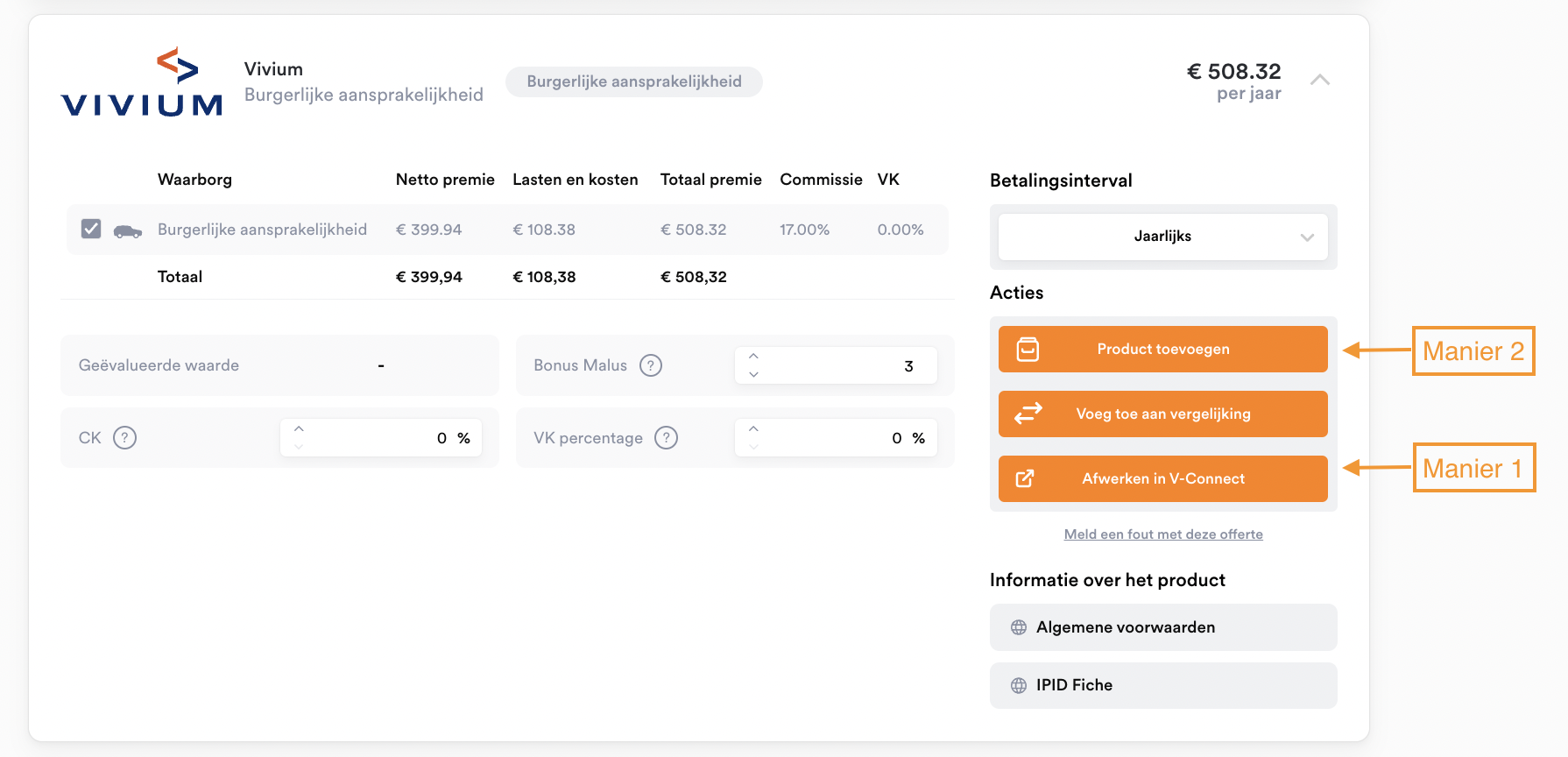
Manier 1: Exporteer een tarificatie en rond deze verder af in de maatschappijmodule.
Ontbreekt er nog iets in je tarificatie? Wil je bijvoorbeeld nog een bijkomende korting aanvragen in de maatschappijmodule voor je deze aan de klant voorlegt? Is een bepaalde waarborg niet beschikbaar in ons platform maar wil je deze wel graag toevoegen aan de tarificatie? Klik dan op de knop 'Afwerken in' en stuur deze tarificatie met alle gegevens rechtstreeks door naar de maatschappijmodule. Vermijd zo onder andere de dubbele ingave van gegevens in elke maatschappijmodule apart.
Klik op 'Afwerken in' en krijg onmiddellijk de bevestiging en externe referentie van deze export. Raadpleeg nadien dit artikel voor hulp bij het terugvinden van deze tarificatie.
Manier 2: Exporteer een offerte en vorm deze om tot polis in de maatschappijmodule.
Is de tarificatie die je ziet perfect zo en wil je deze omvormen tot een offerte die je kan voorleggen en laten ondertekenen door je klant? Voldoe dan aan je MiFID compliancy door de nodige documenten op te stellen en exporteer de offerte naar de maatschappijmodule om deze daar tot een polis om te vormen.
Klik op Product toevoegen om tot 5 tarificaties aan je winkelmandje toe te voegen.
Ga dan verder door op Geselecteerde producten te klikken. Als je in jouw algemene instellingen niet hebt aangeduid dat je offertes steeds wil exporteren naar je CRM of naar de klant, dan kan je dit hier nog aanduiden. Klik op wijzigingen opslaan en vervolgens op genereer offerte.
Vul de kennisnemingen in en kies welke documenten je wil genereren. Je krijgt hier de mogelijkheid om de informatieplichtfiche, opzegbrief en klantenfiche eenvoudig te genereren. Klik op stap overslaan om een document niet onmiddellijk te genereren. Je kan dit document later nog altijd opvragen via Toolkit. Klik vervolgens op Genereer offertes.
In het overzicht dat je nu krijgt, zie je welke offertes gegenereerd werden en of ze succesvol geëxporteerd werden naar de maatschappijmodule en jouw CRM. Download deze offerte ook eenvoudig als PDF. Zit de klant bij jouw op kantoor, dan kan je onmiddellijk overgaan tot het ondertekenen van de documenten. Klik daarna op 'Bekijk offerte' of 'Bekijk partij' om een overzicht te krijgen in Mijn Portefeuille.
Stap 7: Je tarificatie of offerte in het WeGroup platform terugvinden
Je kan je tarificatie of offerte nadien terugvinden in Mijn portefeuille. Vind de offertes terug bij Offertes en bekijk bij de partij ook de tarificaties die je exporteerde.
Wil je met deze gegevens een herberekening doen of zijn er gegevens gewijzigd? Start dan een nieuwe tarificatie voor deze bestaande partij en bereken opnieuw een tarificatie.
Zit je ergens vast? Aarzel dan niet om gebruik te maken van de Supportknop rechtsonderaan in het platform of mail naar support@wegroup.be.